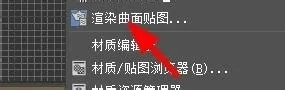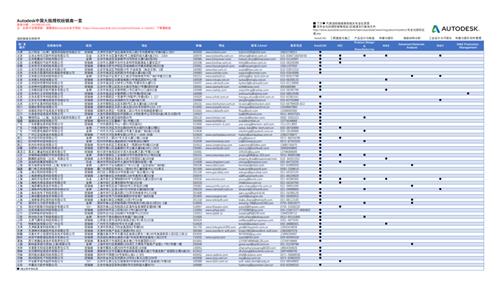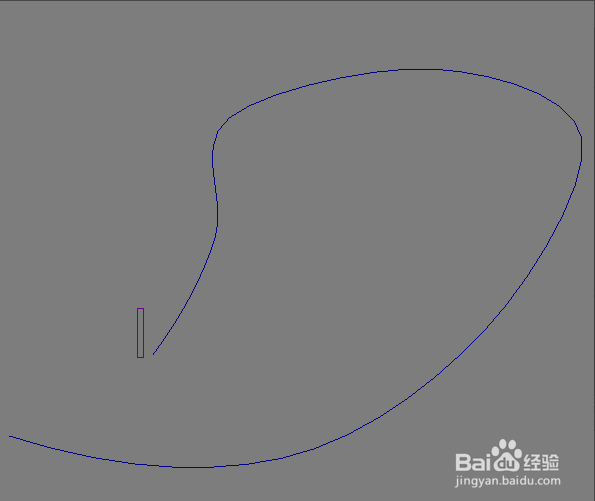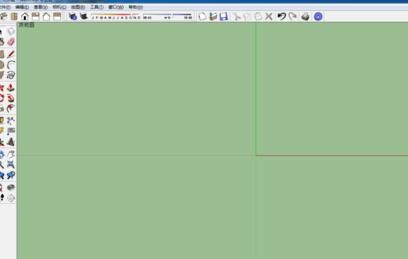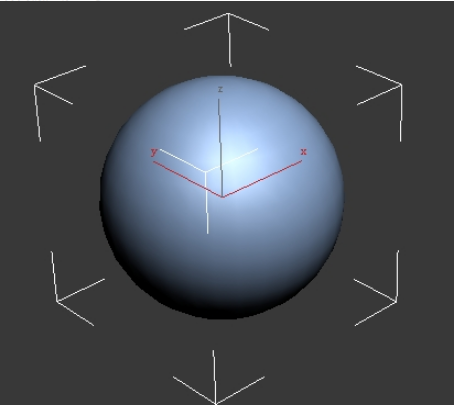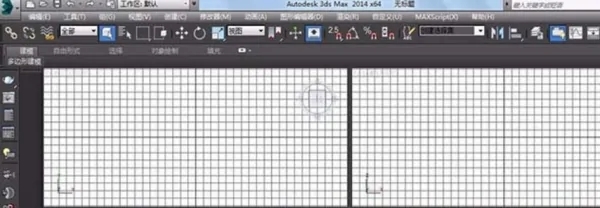草图大师SU建模球形几何体的步骤详解(su怎么建模球体)优质
草图大师SU里怎么建模球形几何体?在建模复杂的室内设计场景时。球体最基本的模型元素之一。想知道Sketchup里建模球体的方法的话。就来和云渲染农场一起看看草图大师SU球形几何体的建模步骤吧!
草图大师SU建模球形几何体的步骤详解
步骤一。打开草图大师SU软件。选择左侧工具栏【圆形工具】。画任意圆形。我们来根据这个圆形建模球形几何体模型。
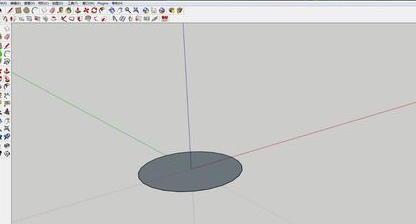
步骤二。选中刚画的Sketchup圆形。选择工具栏中【移动工具】并按【Ctrl】。将圆形复制到任意位置。
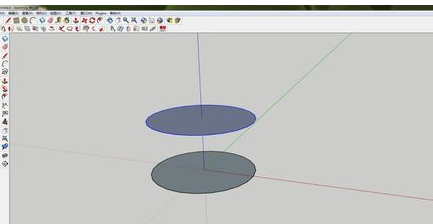
步骤三。选择【旋转工具】将圆形垂直旋转如图所示。并将圆移动到两圆心重合(可做圆心辅助线辅助。之后删除即可)。下面我们来演示Sketchup球形几何体建模的步骤。
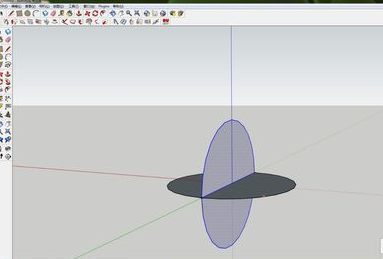
步骤四。删除水平圆形的面。只留外框。使用【选择工具】选中水平圆形的外框。再选择【跟随路径工具】。拾取竖直的圆形的面作为球形几何体模型的路径。
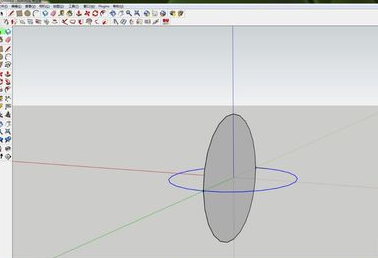
步骤五。SU草图大师球体建模完成啦!来一起看看效果吧!
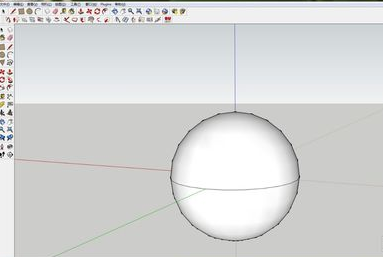
更多>>草图大师SU软件自动生成山体地形的方法步骤
>>草图大师SU界面快捷键的整理分享
以上就是云渲染农场为您整理的在草图大师Sketchup里建模球形几何体模型的步骤了。我们可以使用跟随路径工具。来完成SU草图大师的球体建模。快打开软件。来和云渲染农场一起试一下吧!
更多精选教程文章推荐
以上是由资深渲染大师 小渲 整理编辑的,如果觉得对你有帮助,可以收藏或分享给身边的人
本文标题:草图大师SU建模球形几何体的步骤详解(su怎么建模球体)
本文地址:http://www.hszkedu.com/22590.html ,转载请注明来源:云渲染教程网
友情提示:本站内容均为网友发布,并不代表本站立场,如果本站的信息无意侵犯了您的版权,请联系我们及时处理,分享目的仅供大家学习与参考,不代表云渲染农场的立场!
本文地址:http://www.hszkedu.com/22590.html ,转载请注明来源:云渲染教程网
友情提示:本站内容均为网友发布,并不代表本站立场,如果本站的信息无意侵犯了您的版权,请联系我们及时处理,分享目的仅供大家学习与参考,不代表云渲染农场的立场!